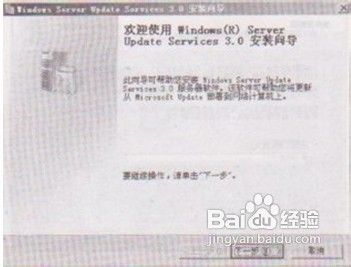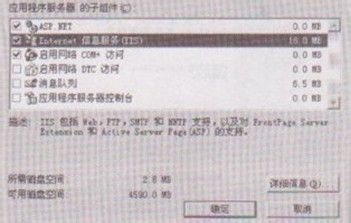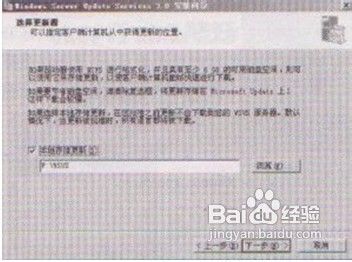WSUS服务器端的安装教程
1、双击安装程序,windows7系统下载弹出安装向导对话框,如图1所示,单击【下一步】按钮。 图1 WSUS安装向导对话框
2、在弹出的对话框中选择安装模式, 如图2所示,单击【下一步】按钮。 图2 选择安装模式
3、在win7弹出的对话框中确认安装的组件,确认无误后,单击【下一步】按钮,如图3所示。 图3 安装确认
4、在弹出的对话框中选择安装路径,单击【下一步】按钮,如图4所示。 图4 确认安装路径
5、接下来根据提示进行操作,直至完成安装,如图5所示。 图5 完成安装
声明:本网站引用、摘录或转载内容仅供网站访问者交流或参考,不代表本站立场,如存在版权或非法内容,请联系站长删除,联系邮箱:site.kefu@qq.com。
阅读量:37
阅读量:63
阅读量:81
阅读量:47
阅读量:75